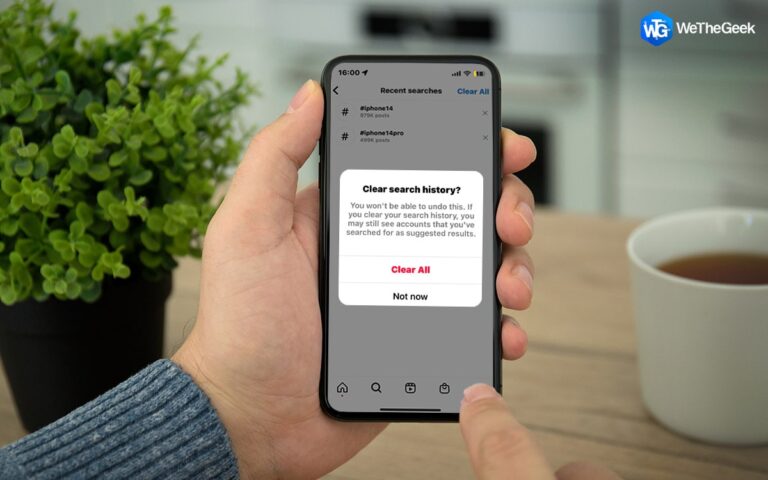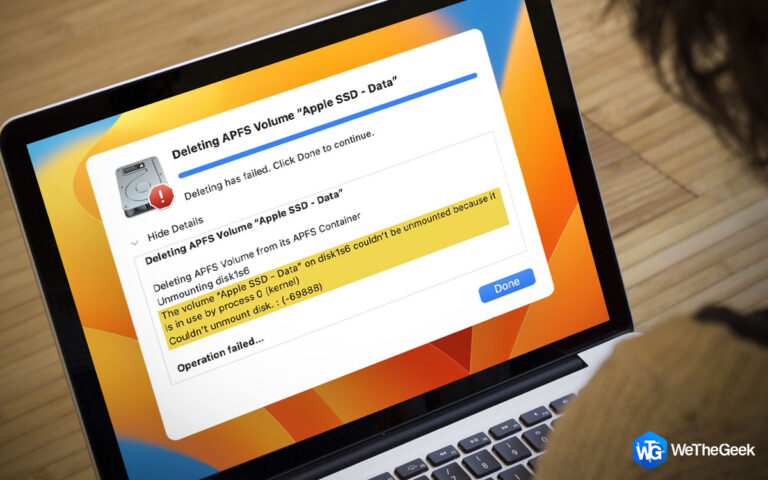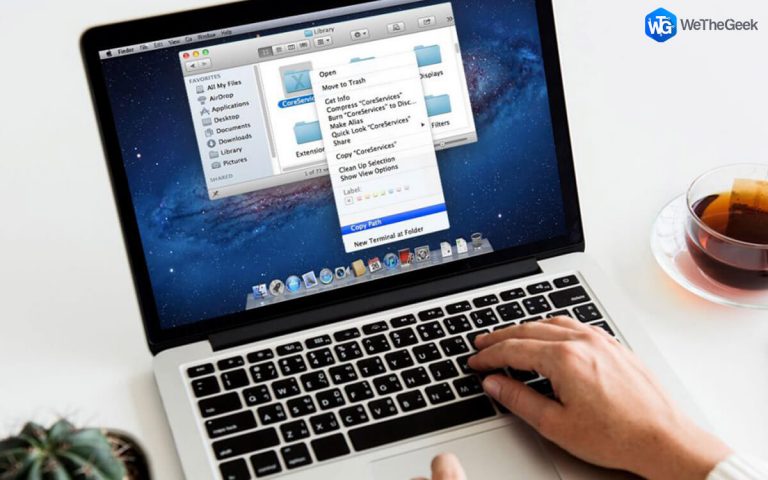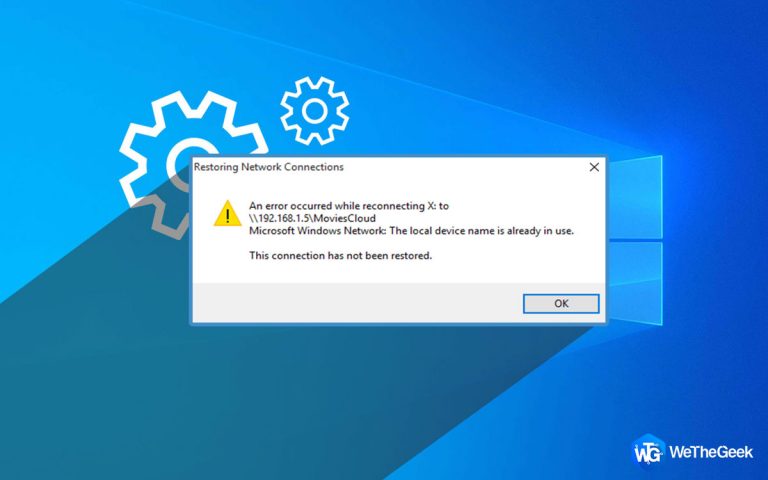Как включить или отключить живые субтитры в Google Chrome
Согласны или нет, но Google Chrome – один из самых популярных, легких и безопасных веб-браузеров. Он оснащен встроенными функциями безопасности и доступности, которые делают вашу работу в Интернете весьма продуктивной.
Live Caption – это удобная функция специальных возможностей, которая поставляется вместе с веб-браузером Google Chrome. Вы можете легко включить или отключить Live Caption в Chrome, сделав несколько быстрых изменений в настройках браузера. В этом посте мы узнаем, как отключить живые субтитры, если эта функция начала действовать вам на нервы.
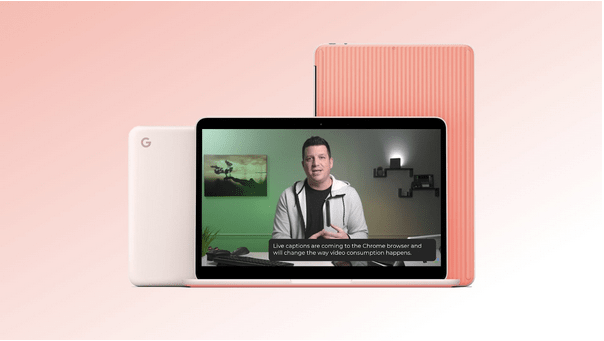 Источник изображения: Chrome Unboxed
Источник изображения: Chrome Unboxed
Что такое живые субтитры?
Вот небольшая информация для тех пользователей, которые не слышали о Live Captions. Что ж, живые субтитры могут оказаться очень полезными в определенном смысле. Живые субтитры отображаются в браузере Chrome при воспроизведении любого аудио или видео на любом веб-сайте. Представьте, что вы смотрите свое любимое видео на YouTube, где вы можете видеть субтитры, созданные на экране в реальном времени. Впечатляет, правда?
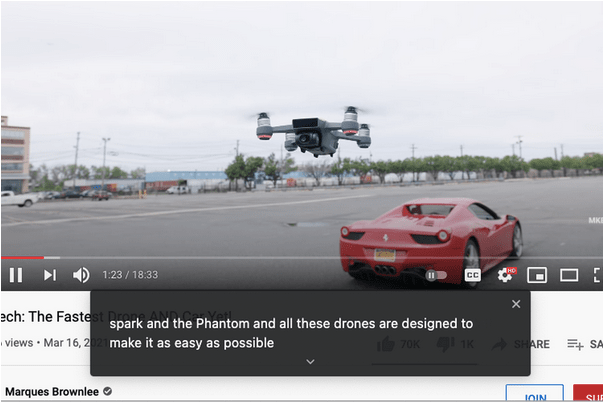 Источник изображения: The Verge
Источник изображения: The Verge
Live Caption – это скорее функция доступности, которая автоматически обнаруживает любой аудио- или видеоконтент, воспроизводимый на веб-сайте. Эта функция очень удобна, особенно для людей, страдающих нарушениями слуха. Независимо от того, просматриваете ли вы веб-сайты социальных сетей, слушаете подкасты, смотрите видео на YouTube, живые субтитры будут автоматически созданы в крошечной рамке, расположенной в нижней части экрана.
Но если вы не большой поклонник строк, текстов и подписей, ползающих по вашему экрану, вы можете легко включить или отключить Live Captions в настройках Chrome.
Посмотрим как!
Как включить или отключить живые субтитры в Google Chrome
Запустите Google Chrome.
Введите в адресной строке следующее, чтобы напрямую перейти на страницу настроек специальных возможностей в Google Chrome.
хром: // настройки / доступность
Переключите переключатель «Live Caption», чтобы включить его.
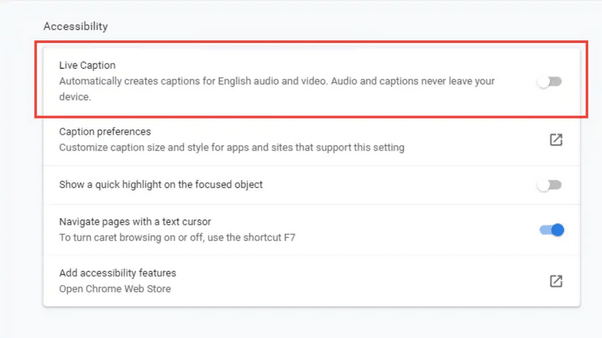
Теперь, чтобы убедиться, что эта штука действительно активирована в вашем браузере, давайте проведем небольшой тест.
Откройте любой веб-сайт, на котором встроенное видео работает в режиме воспроизведения. Если вы ничего не можете вспомнить в данный момент, вы можете тем временем посетить YouTube.
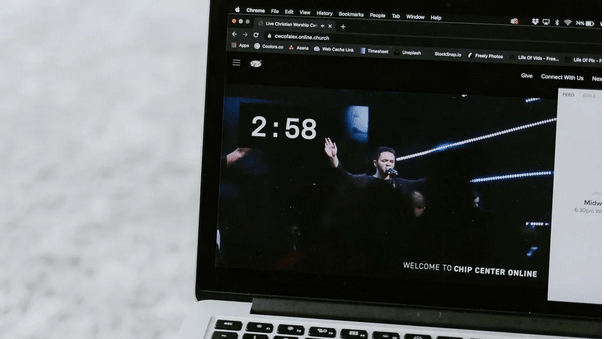
Воспроизведите любое видео и позвольте волшебству раскрыться. Теперь вы увидите небольшое оверлейное окошко в нижней части экрана, которое отображает подписи к контенту в реальном времени.
Вы даже можете перетащить это оверлейное окно и разместить его в любом месте. Кроме того, если вы хотите изменить стиль и размер шрифта, вы можете сделать это в настройках специальных возможностей Chrome.
Живые субтитры очень полезны для тех, кто сталкивается с проблемами слуха. Люди могут легко читать субтитры любого аудио- или видеоконтента, воспроизводимого на любом веб-сайте. Хотя, если вас раздражают надписи, парящие над экраном, вы можете легко отключить их в настройках Chrome.
Чтобы отключить интерактивные субтитры в Google Chrome, введите в адресной строке следующий URL-адрес: chrome: // settings / accessibility. Выключите переключатель Live Caption, чтобы отключить его.
Что вам следует знать…
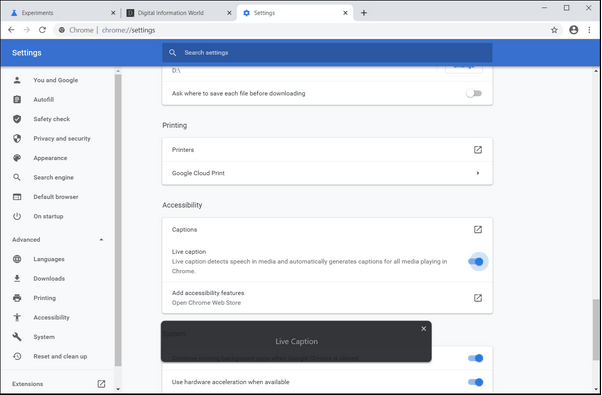
Итак, вы узнали, как включить или отключить Live Caption в Google Chrome. Вот несколько вещей, которые вам следует знать о функции Live Captions в Chrome:
- Живые субтитры доступны только на одном языке, например на английском.
- Не поддерживается в видеозвонках.
- Субтитры в реальном времени никогда не хранятся локально на вашем устройстве.
- Поддерживается только в Windows и некоторых устройствах Pixel (смартфонах).
Заключение
Итак, ребята, это было пошаговое руководство по включению или отключению Live Caption в Google Chrome. Знаете ли вы о функции Live Caption в Chrome? Как вы думаете, это полезно? Не стесняйтесь делиться своими мыслями в комментариях!